8 Méthodes pour corriger l'erreur de délai d'expiration sur Apple Music
Vous en avez assez d'être interrompu lors de l'écoute de vos morceaux préférés sur Apple Music à cause de l'erreur redoutée de délai d'expiration ? Vous n'êtes pas seul. De nombreux utilisateurs rencontrent ce problème frustrant, qui peut gâcher leur expérience de streaming musical. Mais ne vous inquiétez pas ! Ici, nous vous guiderons à travers des solutions pratiques pour résoudre l'erreur de délai d'expiration sur Apple Music, afin que vous puissiez retourner à votre écoute musicale en toute fluidité.
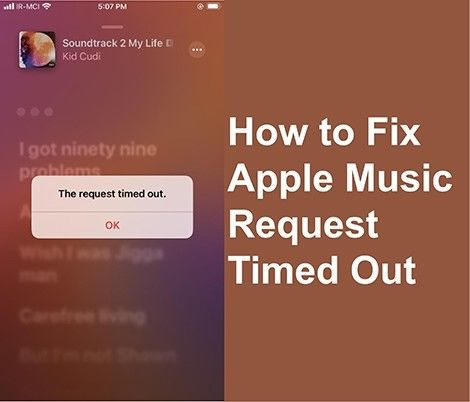
Partie 1. Qu'est-ce que l'erreur de délai d'expiration sur Apple Music ?
Lorsque vous rencontrez l'erreur de délai d'expiration sur Apple Music, cela signifie que votre appareil a du mal à établir une connexion avec les serveurs d'Apple. Cela peut être dû à diverses raisons, notamment une mauvaise connexion internet, des anomalies logicielles ou une mauvaise configuration des paramètres réseau. Comprendre la cause fondamentale est essentiel pour résoudre efficacement le problème.
Partie 2 : Solutions pratiques pour corriger l'erreur de délai d'expiration sur Apple Music
1. Vérifiez votre connexion Internet
Avoir une connexion Internet stable et fiable est essentiel pour un streaming musical ininterrompu. Suivez ces étapes pour vous assurer que votre appareil est correctement connecté :
- Naviguez dans les paramètres réseau de votre appareil.
- Vérifiez le statut de votre connexion Wi-Fi ou données mobiles.
- Assurez-vous que vous disposez d'une connexion forte et stable sans interruptions.
2. Redémarrez l'application Apple Music
Parfois, des problèmes temporaires dans l'application Apple Music peuvent entraîner l'erreur de délai d'expiration. Redémarrer l'application peut aider à effacer ces problèmes et offrir un nouveau départ pour l'application.
Pour redémarrer l'application Apple Music, double-cliquez sur le bouton Home pour voir vos applications récemment utilisées. Glissez vers le haut sur l'application Apple Music pour la fermer complètement. Ensuite, rouvrez l'application depuis votre écran d'accueil.
3. Redémarrez votre appareil
Redémarrer votre appareil peut résoudre divers problèmes liés au logiciel, y compris les problèmes de connectivité avec Apple Music. Voici comment vous pouvez redémarrer votre appareil :
Appuyez et maintenez le bouton d'alimentation jusqu'à ce que le curseur « éteindre » apparaisse. Glissez le curseur pour éteindre votre appareil. Une fois éteint, appuyez et maintenez à nouveau le bouton d'alimentation jusqu'à ce que le logo Apple apparaisse pour redémarrer votre appareil.
4. Vérifiez les paramètres réseau d'Apple Music
Vérifiez les paramètres réseau de votre appareil pour vous assurer qu'ils sont correctement configurés pour Apple Music. Portez une attention particulière aux paramètres spécifiques liés à Apple Music, tels que les paramètres de proxy ou les configurations VPN.
Pour vérifier les paramètres réseau d'Apple Music, allez dans Paramètres > Musique > Données cellulaires et assurez-vous que « Données cellulaires » et « Utiliser les données cellulaires pour » sont activés. De plus, vérifiez les paramètres VPN ou proxy qui pourraient interférer avec votre connexion.
5. Activez « Afficher Apple Music »
Si l'option « Afficher Apple Music » est désactivée sur votre appareil, cela peut restreindre l'accès aux fonctionnalités et au contenu d'Apple Music. Assurez-vous que ce paramètre est activé pour permettre à votre appareil de se connecter aux serveurs d'Apple Music. Pour activer « Afficher Apple Music », allez dans Paramètres > Musique et activez l'option « Afficher Apple Music ».
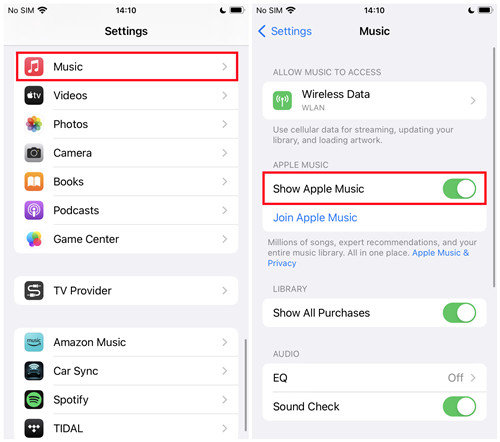
6. Vérifiez les paramètres de date et d'heure
Des paramètres de date et d'heure inexacts peuvent perturber les connexions sécurisées aux services en ligne, y compris Apple Music. Vérifiez et corrigez les paramètres de date et d'heure de votre appareil pour assurer une synchronisation appropriée avec les serveurs d'Apple.
Pour vérifier les paramètres de date et d'heure, allez dans Paramètres > Général > Date et Heure et assurez-vous que l'option « Réglage automatique » est activée. Vérifiez également que votre fuseau horaire est correct.
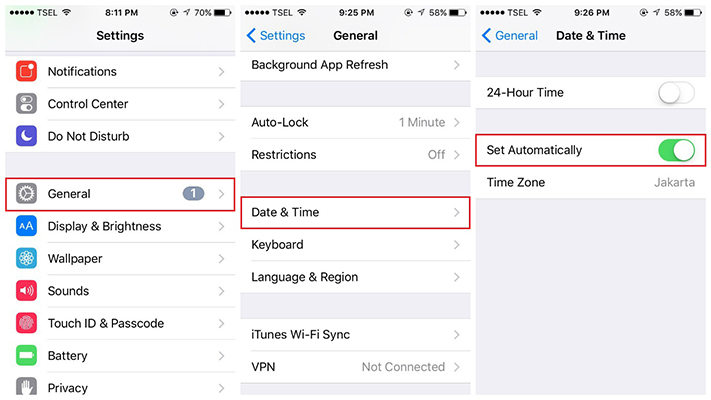
7. Examiner les restrictions d'Apple Music
Apple Music propose des restrictions de contenu et de confidentialité qui peuvent limiter l'accès à certaines chansons et fonctionnalités. Révisez et ajustez ces paramètres selon les besoins pour assurer un accès fluide au contenu d'Apple Music.
Pour examiner les restrictions d'Apple Music, allez dans Paramètres > Temps d'écran > Restrictions de contenu et de confidentialité > Restrictions de contenu > Musique, Podcasts et Actualités et ajustez les paramètres selon vos besoins.
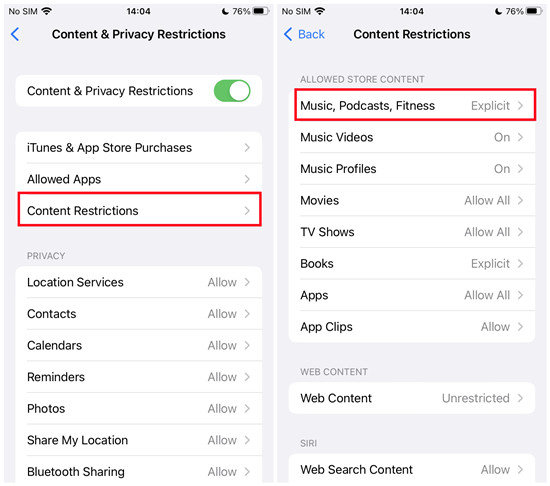
8. Réinitialiser les paramètres réseau
Si d'autres solutions échouent, réinitialiser les paramètres réseau de votre appareil peut aider à résoudre des problèmes de réseau complexes. Soyez conscient que cela effacera les réseaux Wi-Fi enregistrés et d'autres préférences liées au réseau, utilisez donc cette option uniquement si nécessaire.
Pour réinitialiser les paramètres réseau, allez dans Paramètres > Général > Réinitialiser > Réinitialiser les réglages réseau. Entrez le code d'accès de votre appareil si nécessaire, puis confirmez la réinitialisation.
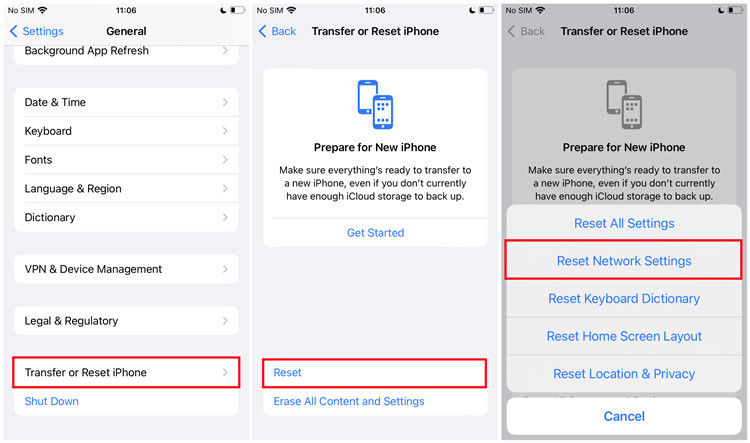
Partie 3 : Télécharger Apple Music hors ligne pour corriger l'erreur de délai d'expiration d'Apple Music
Si vous rencontrez fréquemment l'erreur « délai d'expiration » sur Apple Music, une solution efficace est de télécharger les chansons d'Apple Music pour un accès hors ligne permanent. Cette approche non seulement contourne les problèmes liés au réseau mais élargit également vos options d'écoute sur divers appareils.
HitPaw Convertertisseur Apple Music est un excellent outil pour cet objectif. Il vous permet de télécharger et de profiter des pistes d'Apple Music hors ligne, éliminant la dépendance à une connexion internet stable.
- Supprime la protection DRM des chansons d'Apple Music, les convertissant en formats polyvalents comme MP3.
- Convertit Apple Music en MP3, WAV, FLAC ou M4A
- Permet de jouer votre musique téléchargée sur plusieurs appareils, offrant la liberté de profiter de vos morceaux préférés à tout moment, n'importe où, sans dépendre de l'application ou du service Apple Music.
- Préserve les tags ID3 originaux
- Téléchargement par lots de playlists et d'albums Apple Music
Comment télécharger Apple Music sur un ordinateur
Étape 1. Lancez HitPaw Univd sur l'ordinateur, et naviguez vers l'onglet Musique, sélectionnez la fonctionnalité Convertisseur Apple Music.

Étape 2. Dans le lecteur web intégré, cliquez sur Se connecter pour vous connecter à Apple Music avec votre identifiant Apple correct.

Étape 3. Une fois connecté, vous pouvez écouter de la musique dans le lecteur web. Lorsque vous ouvrez un morceau, une playlist ou un podcast, cliquez sur le bouton Télécharger pour commencer à analyser le lien.

Étape 4. Après l'analyse, passez à l'onglet Conversion pour prévisualiser tous les morceaux. HitPaw Convertertisseur Apple Music utilise par défaut le format MP3 comme format de sortie. Cependant, vous avez la flexibilité de choisir d'autres formats tels que M4A ou WAV. Ajustez le débit binaire de sortie selon vos préférences.

Étape 5. Cliquez sur le bouton « Convertir tout » pour lancer le processus de conversion. Après la conversion, accédez aux chansons converties dans le dossier spécifié. Vous pouvez maintenant profiter de votre Apple Music hors ligne et sans aucune restriction.

Conclusion
Bien qu'il existe diverses méthodes pour aborder le problème de « délai d'expiration » sur Apple Music, télécharger les fichiers de musique Apple se distingue comme l'une des solutions les plus efficaces pour une expérience sans interruption. En convertissant vos morceaux Apple Music préférés en MP3 ou d'autres formats compatibles, vous pouvez éliminer la possibilité de rencontrer des erreurs de délai d'expiration. HitPaw Convertertisseur Apple Music offre une manière facile de télécharger Apple Music pour une écoute permanente hors ligne.











 HitPaw VikPea
HitPaw VikPea HitPaw VoicePea
HitPaw VoicePea HitPaw Suppression Filigrane
HitPaw Suppression Filigrane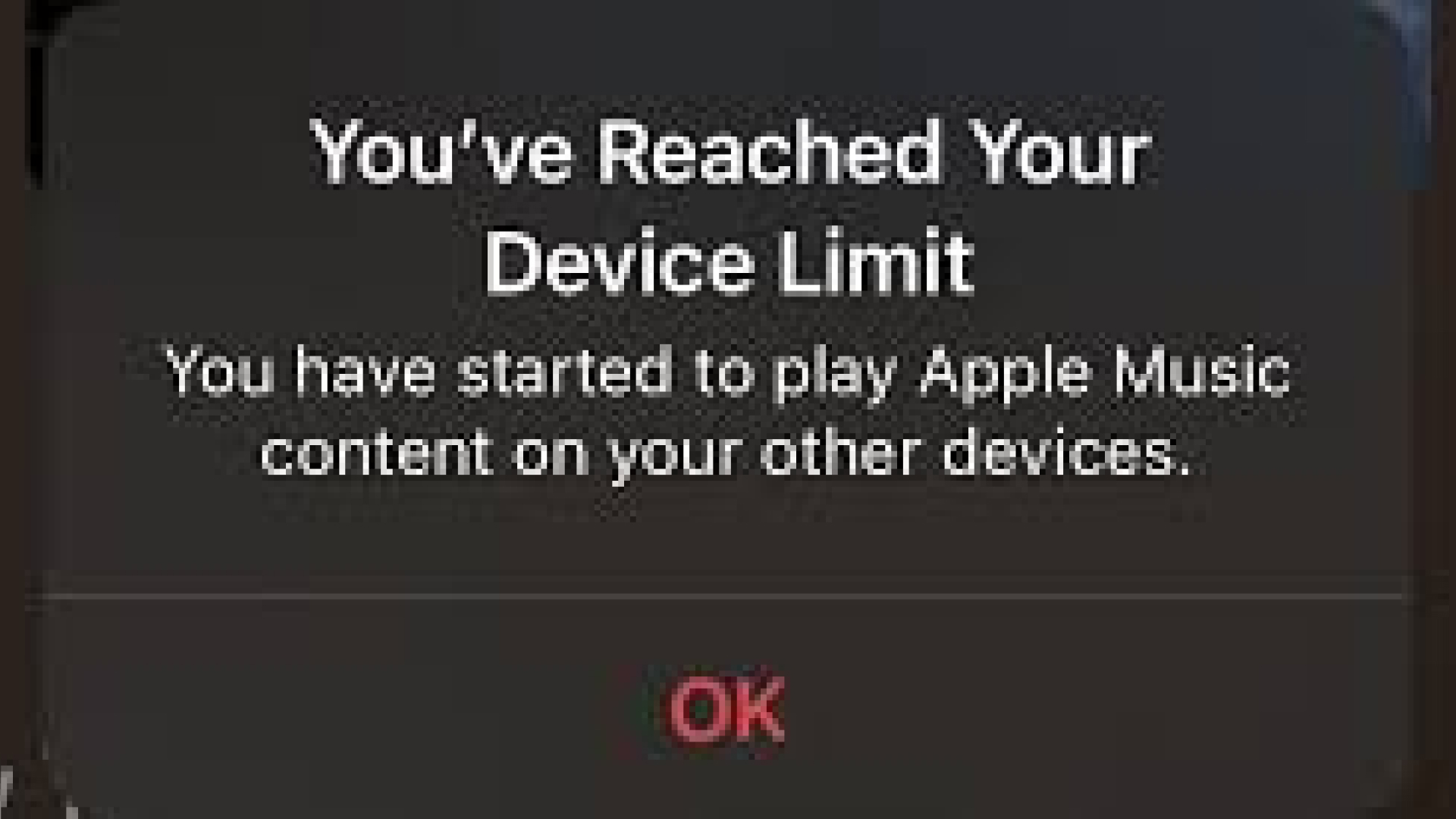
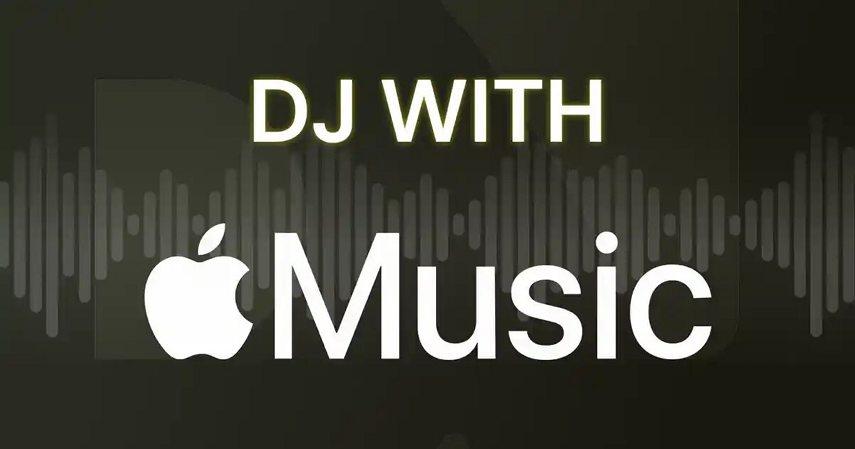
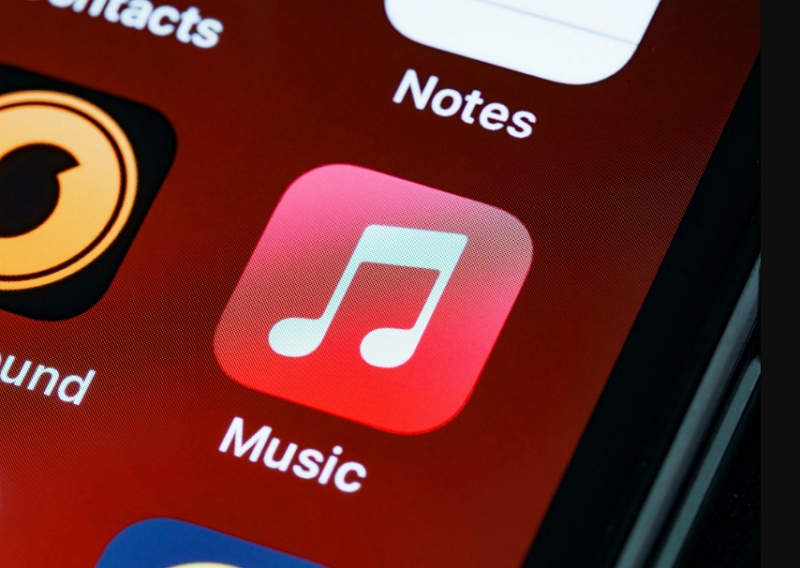

Partager cet article :
Donnez une note du produit :
Clément Poulain
Auteur en chef
Je travaille en freelance depuis plus de 7 ans. Cela m'impressionne toujours quand je trouve de nouvelles choses et les dernières connaissances. Je pense que la vie est illimitée mais je ne connais pas de limites.
Voir tous les articlesLaissez un avis
Donnez votre avis pour les articles HitPaw